Windows 11-ის გამორთვის 8 გზა
რა უნდა იცოდეთ
- დააჭირეთ Ძალა ღილაკი, აირჩიეთ დაწყება > დენის ხატულა > Გათიშვაან დააჭირეთ WIN+დ > ალტ+F4 > შედი.
- შედი გამორთვა / წმ ბრძანების სტრიქონში, ტერმინალში ან PowerShell-ში.
- მალსახმობის შესაქმნელად დააწკაპუნეთ მაუსის მარჯვენა ღილაკით სამუშაო მაგიდაზე და აირჩიეთ ახალი > მალსახმობი. ტიპი გამორთვა /s /t 0 და აირჩიეთ შემდეგი.
ეს სტატია განმარტავს, თუ როგორ უნდა გამორთოთ Windows 11. Თუ შენ ვინდოუსის გათიშვა არ შეიძლება რატომღაც, არსებობს რამდენიმე მეთოდი, რომელიც შეგიძლიათ სცადოთ.
როგორ გამორთოთ Windows 11 სამუშაო ზოლის გამოყენებით
Windows-ის გამორთვის სტანდარტული მეთოდი არის Start მენიუდან:
-
აირჩიეთ დაწყება (Windows-ის ხატულა) ამოცანების პანელში, ან დააჭირეთ Windows გასაღები თქვენს კლავიატურაზე.

თუ ამოცანების პანელს ვერ ხედავთ, გადაიტანეთ მაუსი ეკრანის ბოლოში.
-
აირჩიეთ Ძალა ხატულა Start მენიუს ქვედა მარჯვენა კუთხეში.

-
აირჩიეთ Გათიშვა.
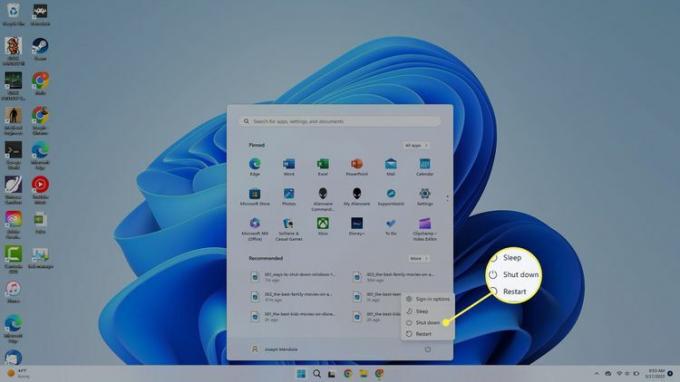
როგორ გამორთოთ Windows 11 კლავიატურის გამოყენებით
კლავიატურის მალსახმობი ფანჯრების გამორთვის არის ალტ+F4, მაგრამ მუშაობს მხოლოდ დესკტოპიდან.
დააჭირეთ Windows გასაღები+დ თქვენი დესკტოპის გასახსნელად.
დააჭირეთ Alt გასაღები+F4.
-
როდესაც გამორთვის მენიუ გამოჩნდება, დააწკაპუნეთ კარგი ან დააჭირეთ შედი კლავიატურაზე.
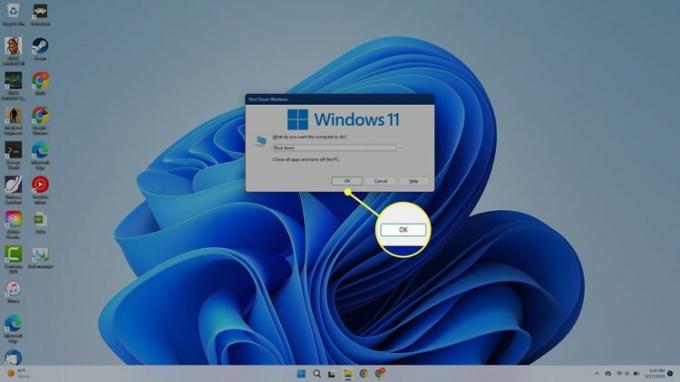
თუ თქვენ გაქვთ რაიმე ღია პროგრამა, ისინი დაიხურება, ამიტომ დარწმუნდით, რომ შეინახეთ ყველაფერი, რაც გჭირდებათ.
როგორ გამორთოთ Windows 11 Ctrl+Alt+Delete
თუ თქვენი კომპიუტერი გაყინულია, ყოველთვის შეგიძლიათ გამოიყენოთ Ctrl+Alt+Delete თქვენი კომპიუტერის გადატვირთვა:
გეჭიროთ Ctrl და ალტ კლავიშები ერთად და შემდეგ დააჭირეთ დელ გასაღები.
-
აირჩიეთ Ძალა ხატი ქვედა მარჯვენა კუთხეში.

აირჩიეთ Გათიშვა.
გამორთეთ Windows 11 შესვლის ეკრანიდან
თქვენ შეგიძლიათ გამორთოთ კომპიუტერი ჩართვისთანავე. შესვლის ეკრანიდან აირჩიეთ Ძალა ხატულა ქვედა მარჯვენა კუთხეში, შემდეგ აირჩიეთ Გათიშვა.
გამორთეთ Windows 11 დენის ღილაკის გამოყენებით
კომპიუტერის გამორთვა შესაძლებელია დენის ღილაკით. თქვენ არ გჭირდებათ მისი დაჭერა; უბრალოდ დააჭირეთ Ჩამრთველი ღილაკი თქვენს კომპიუტერში.
თუ თქვენი კომპიუტერი გამორთვის ნაცვლად იძინებს, გახსენით საკონტროლო პანელი და წადი აპარატურა და ხმა > დენის პარამეტრები, > აირჩიეთ, რას აკეთებს დენის ღილაკი, შემდეგ დააყენეთ დენის ღილაკს რომ ვაჭერ რომ Გათიშვა. დარწმუნდით, რომ გააკეთეთ ეს ორივესთვის Ბატარეაზე და Შეერთებული.

დენის ოფციებში ასევე შეგიძლიათ აირჩიოთ კომპიუტერის გამორთვა სახურავის დახურვისას, თუ ლეპტოპს იყენებთ.
გამორთეთ Windows 11 Power User მენიუთი
კიდევ ერთი ვარიანტია თქვენი კომპიუტერის გამორთვა Windows Power მომხმარებლის მენიუ. დავალების პანელში დააწკაპუნეთ მარჯვენა ღილაკით დაწყება (Windows-ის ხატულა) და აირჩიეთ გამორთეთ ან გამოდით > Გათიშვა.

გამორთეთ Windows 11 გამორთვის ბრძანებით
ვინდოუსს აქვს ა გამორთვის ბრძანება რომელიც არა მხოლოდ გამორთავს თქვენს კომპიუტერს, არამედ შეიძლება გამოყენებულ იქნას კომპიუტერის პრობლემების მოსაგვარებლად, თუ პრობლემები გაქვთ.
გახსენით Command Prompt, Powershell, ან Windows ტერმინალი, ტიპი გამორთვა / წმდა დააჭირეთ შედი. თქვენ დაინახავთ ამომხტარ ფანჯარას, რომელიც ამბობს: „თქვენ აპირებთ გასვლას“. თქვენი კომპიუტერი დაიხურება მაშინაც კი, თუ თქვენ დახურავთ ამომხტარ ფანჯარას.

თუ გსურთ, რომ თქვენი კომპიუტერი მყისიერად დაიხუროს მოლოდინის გარეშე, შეიყვანეთ ბრძანება გამორთვა /s /t 0.
როგორ შევქმნათ დესკტოპის მალსახმობი Windows 11-ის გამორთვისთვის
დაბოლოს, შეგიძლიათ შექმნათ გამორთვის მალსახმობი თქვენს სამუშაო მაგიდაზე:
-
დააწკაპუნეთ მაუსის მარჯვენა ღილაკით Windows 11 დესკტოპის ნებისმიერ ადგილას და აირჩიეთ ახალი > მალსახმობი.
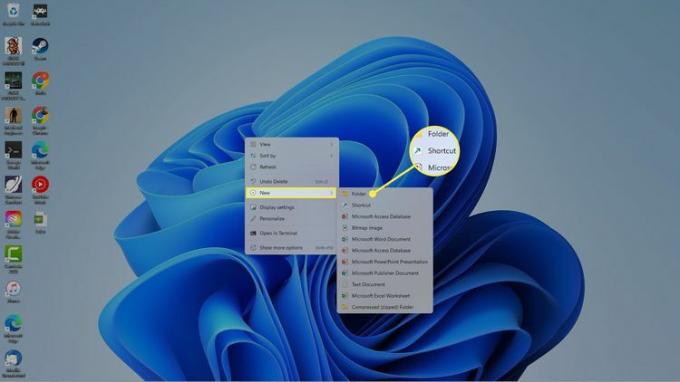
-
ამომხტარ ფანჯარაში ჩაწერეთ გამორთვა /s /t 0, და შემდეგ აირჩიეთ შემდეგი.

-
თქვენ მოგეთხოვებათ დაასახელოთ მალსახმობი. შედი Გათიშვა, შემდეგ აირჩიეთ დასრულება.

-
The Გათიშვა მალსახმობი გამოჩნდება თქვენს Windows 11 სამუშაო მაგიდაზე. აირჩიეთ ის, რომ მყისიერად გამორთოთ თქვენი კომპიუტერი.

FAQ
-
როგორ გადავტვირთო კომპიუტერი?
Windows 11, 10 და 8: დააწკაპუნეთ დენის ხატულა დან Საწყისი მენიუ არჩევა Რესტარტი. Windows 7 და Vista: გახსენით პატარა ისარი დან Საწყისი მენიუდა აირჩიეთ Რესტარტი.
-
უნდა გამორთო კომპიუტერი?
თანამედროვე კომპიუტერები გადადიან ენერგიის დაზოგვის რეჟიმში, როდესაც არ გამოიყენებენ გარკვეული პერიოდის შემდეგ, და ძალიან კარგია, რომ მათ ამ "ძილის" რეჟიმში მოექცეთ. ამ დროის განმავლობაში ისინი თითქმის არ იყენებენ ენერგიას, ამიტომ მათი ამ მდგომარეობაში შენარჩუნება ფუჭი არ იქნება. ჩვენ გირჩევთ დროდადრო გადატვირთოთ თქვენი კომპიუტერი, თუმცა, დარწმუნდით, რომ დაინსტალირებულია ძირითადი განახლებები. თუ თქვენ გაქვთ დესკტოპ კომპიუტერი და გჭირდებათ მისი გადატანა, უნდა გამორთოთ ის სანამ გამორთავთ.
